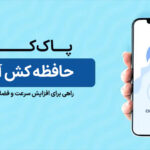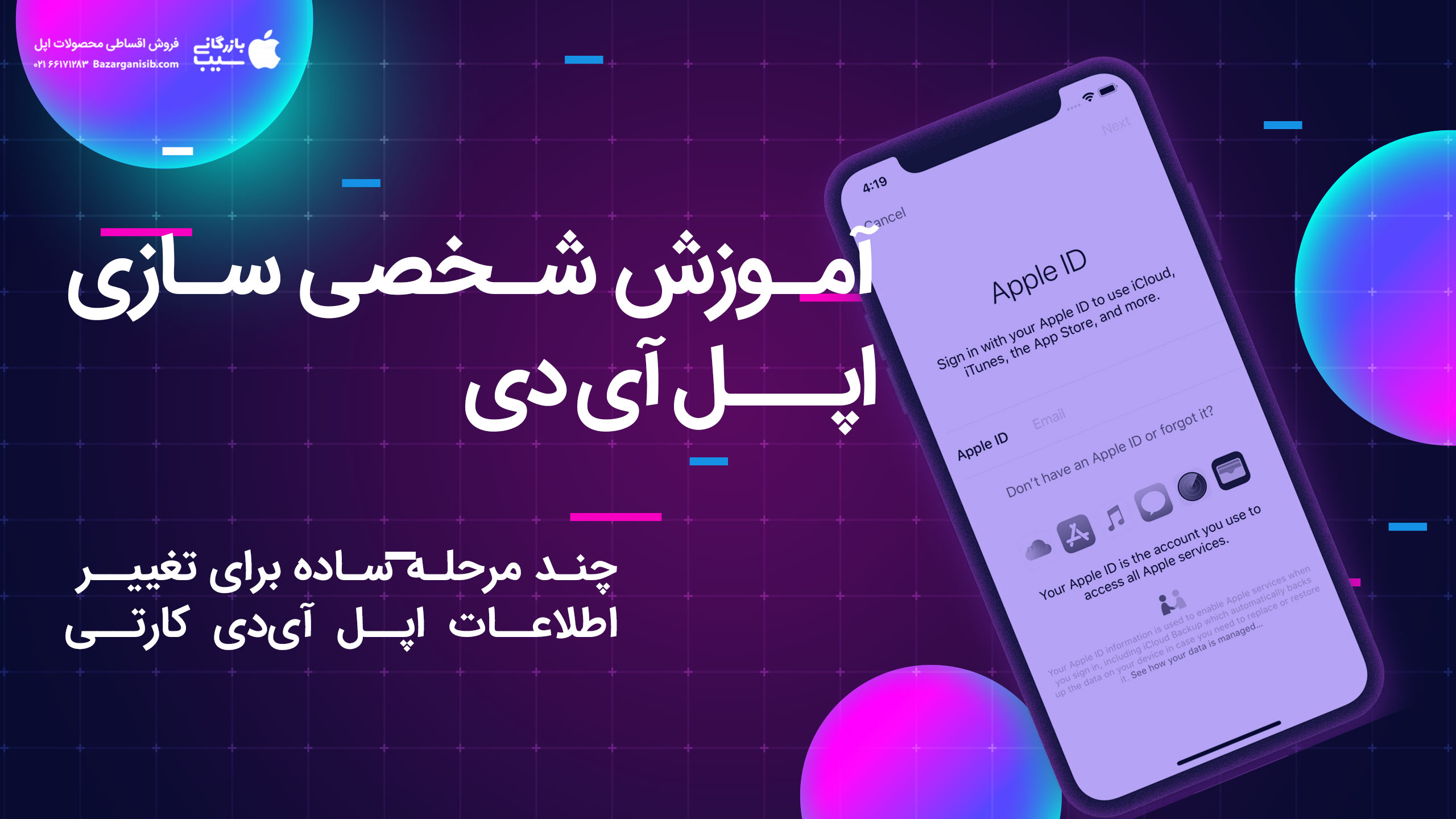
نحوه شخصی سازی Apple ID
شخصی سازی Apple ID به سادگی قابل انجام است و ما در این مطلب قصد داریم که بیشتر به این موضوع بپردازیم. صرف نظر از اینکه آیفون خود را گم کردهاید یا نمیتوانید آی دی و پسورد خود را به خاطر بسپارید، انگیزههای زیادی میتواند برای تغییر اطلاعات اپل آی دی وجود داشته باشد. شما باید از حفظ حریم خصوصی خود اطمینان حاصل کنید و حتی ممکن است که بهدلیل استفاده از یک آدرس ایمیل متفاوت، نیاز به به این کار داشته باشید. صرف نظر از همه این دلایل، در ادامه روشی را به شما معرفی میکنیم که میتوانید اپل آی دی خود را ردیابی کرده، آن را تغییر داده و حتی یک شناسه دیگر از طریق آیفون خود ایجاد کنید.
مراحل مهم قبل از تغییر اپل آیدی
در نظر داشته باشید که قبل از انجام عملیات تغییر اطلاعات اپل آیدی در آیفون خود، بهتر است از تمام دستگاههایی که با اپل آیدی خود وارد شدهاید، از سیستم خارج شوید. این دستگاهها میتوانند شامل آیپد، آیپاد، هوم پاد و همچنین Apple TV باشد. با این کار میتوانید بعد از تغییر اطلاعات اپل آیدی، دوباره به سیستم وارد شوید. امنیت هم نقش مهمی در دسترسی به سرویسهای اپل دارد. کمپانی اپل همواره قابلیتهایی را برای تامین امنیت کاربران خود فراهم میکند و با رعایت یک سری مسائل ساده میتوانید این امنیت را برای اکانت خود فراهم کنید.

تعیین رمز عبور قدرتمند
وقتی که قصد وارد کردن رمز عبور برای اپل آیدی خود را دارید، به حداقلها بسنده نکنید. حتما از یک رمز عبور طولانیتر استفاده کرده و به کاراکترهای ویژه و بزرگ و کوچک بودن حروف هم توجه کنید. بدین صورت امنیت پسوورد وارد شده بالاتر خواهد رفت. هیچگاه از شماره تلفن یا حروف ایمیل خود برای پسوورد استفاده نکنید. استفاده ترکیبی از اسم و فامیل هم اصلا امن نیست و ممکن است که سریع هک شود. شما باید با این کارها امکان هر گونه نفوذ به اطلاعات شخصی خودتان را از بین ببرید.
توجه به سوالات امنیتی
در نظر داشته باشید که اپل از سه سوال امنیتی همواره برای احراز هویت استفاده میکند و در ادامه هم در بین مراحل شخصی سازی اطلاعات اپل آیدی خواهید دید. این سوالات را با دقت انتخاب کرده و طوری جواب دهید که فقط خودتان از آن اطلاع داشته باشید. اهمیت سوالات امنیتی زیاد هستند و کاربران دیگر نمیتوانند با پاسخ دادن به آنها به اکانت شما دسترسی پیدا کنند.
آموزش شخصی سازی اپل ای دی به صورت ویدیویی
آموزش شخصی سازی اطلاعات اپل آیدی
گاهی اوقات نیاز خواهیم داشت که اطلاعات Apple ID خود را تغییر دهیم. این تغییرات برای هر چه شخصی سازیتر کردن اکانتمان صورت میگیرد. برای این منظور با این مراحل همراه شوید:
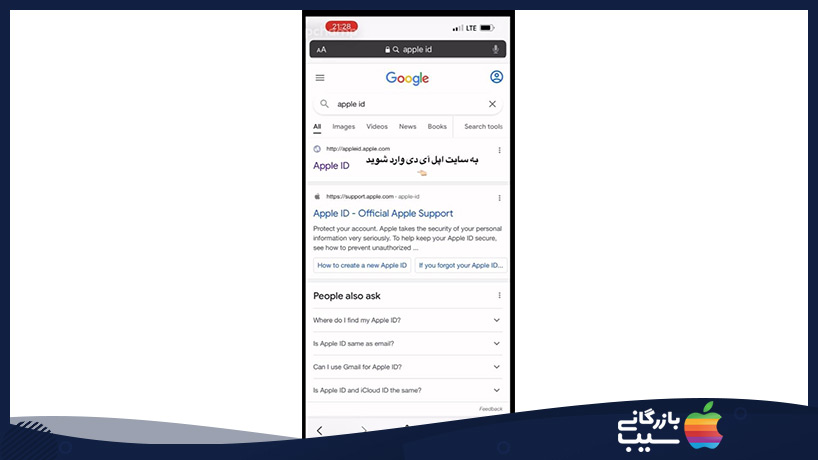
ابتدا عبارت Apple ID را در گوگل سرچ کرده و سپس وارد سایت اپل آیدی شوید.
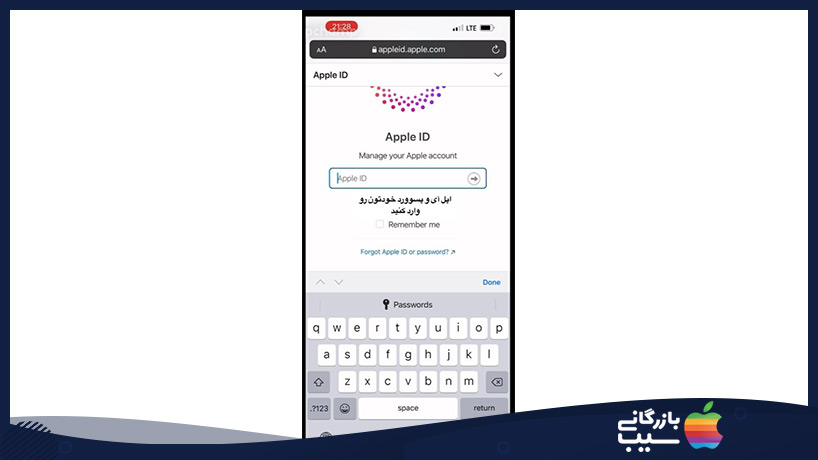
در این مرحله باید اپل آیدی درج شده روی کارت را وارد کنید
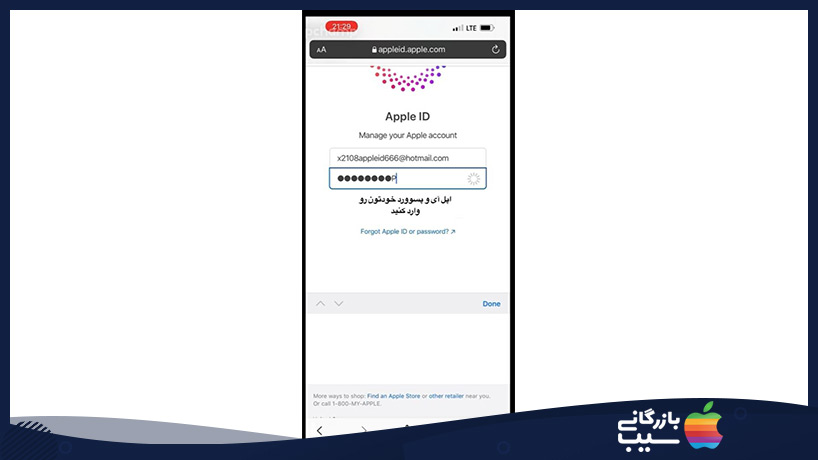
پسوورد اپل آیدی کارتی را مطابق شکل وارد کنید
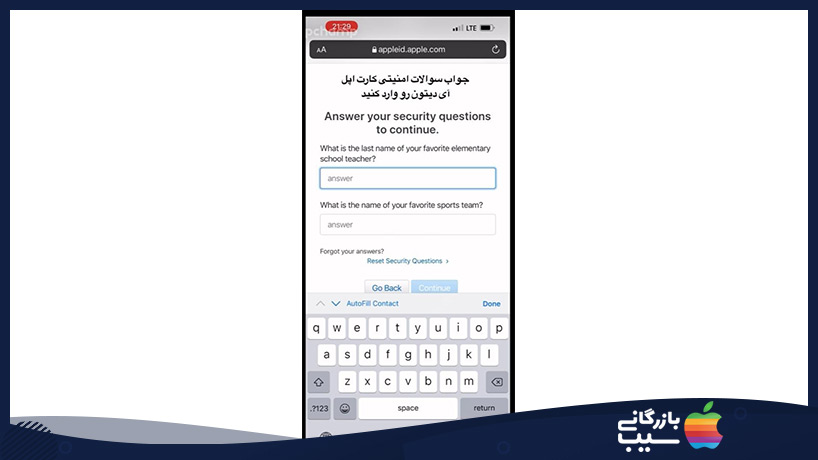
در این مرحله باید پاسخ مربوط به هر سال را با توجه به کارت اپل آیدی خود وارد کنید
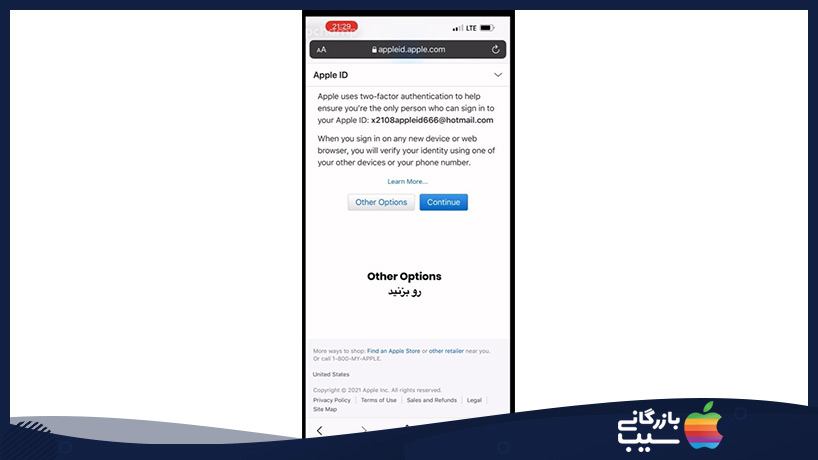
روی Other Options کلیک کنید
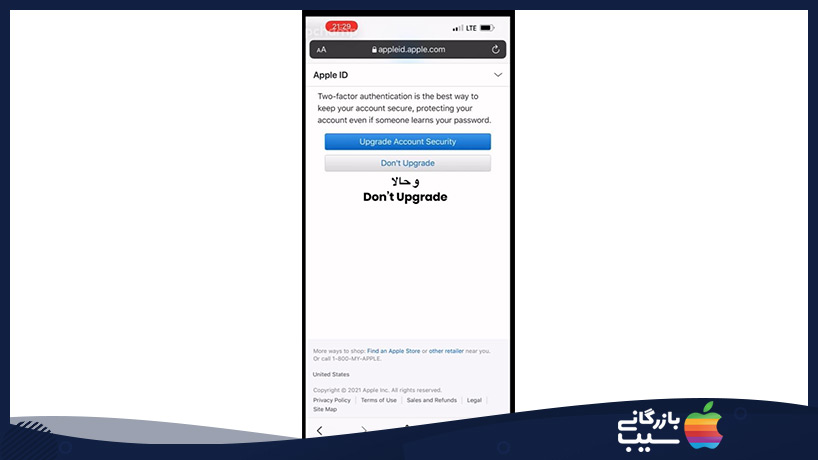
در ادامه روی Dont Upgrade کلیک کنید
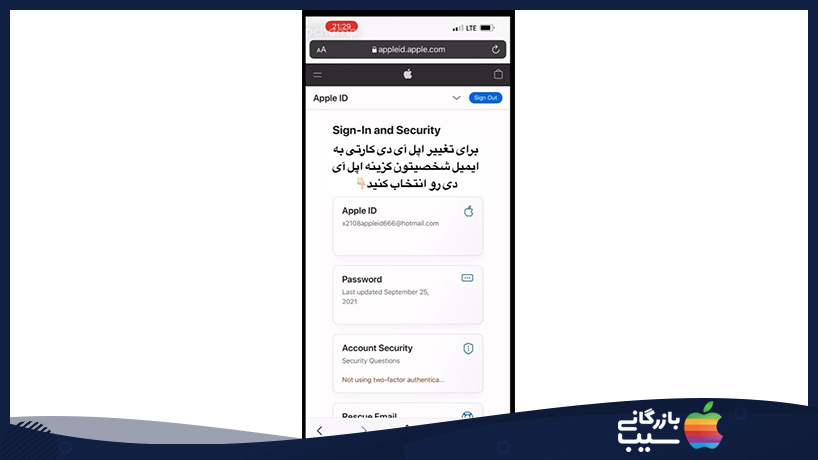
حال روی گزینه اپل آیدی کلیک میکنیم
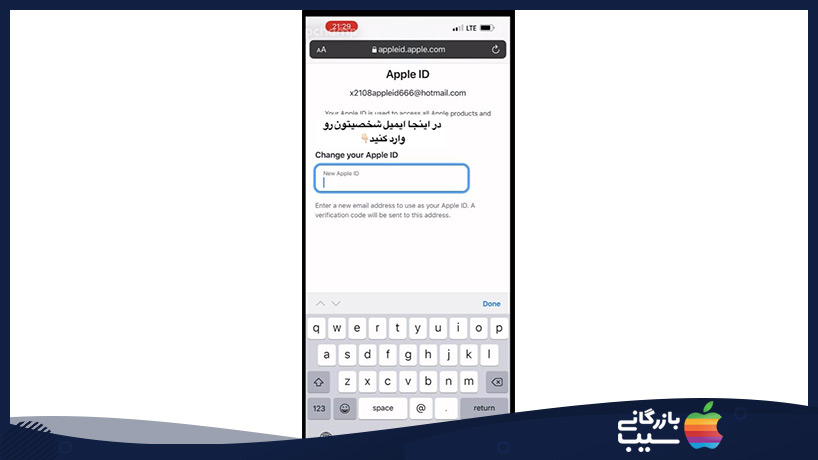
در این مرحله باید ایمیل شخصی خود را وارد کنید تا بهعنوان اپل آیدی جدید ثبت شود
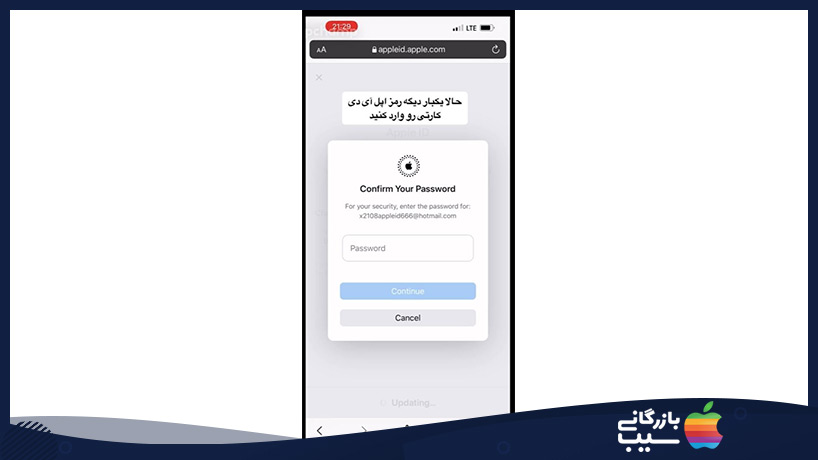
حال پسوورد را بار دیگر مطابق با اپل آیدی کارت وارد کنید
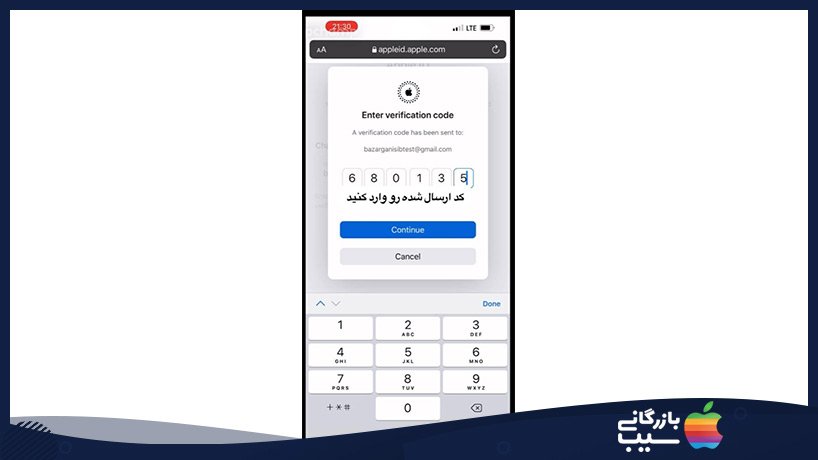
یک کد شش رقمی برای ایمیلتان ارسال میشود که باید آن را در این قسمت وارد کرده و Continue کنید

اپل آیدی کارت در این مرحله به ایمیل شخصی وارد شده توسط شما تغییر پیدا میکند
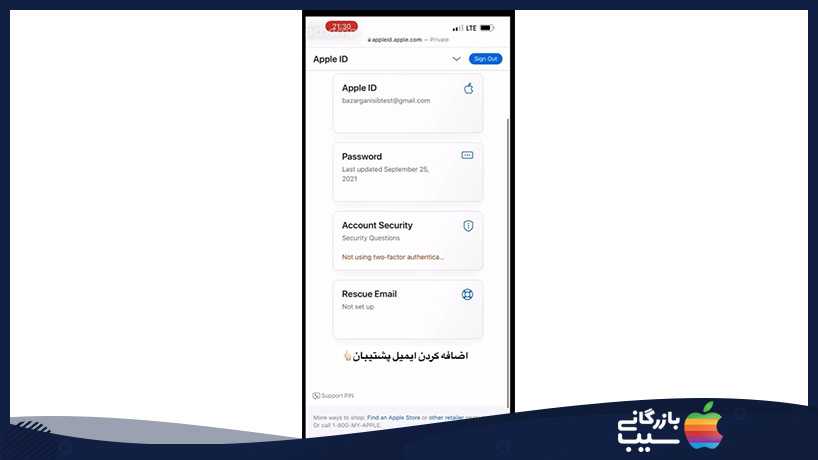
برای اضافه کردن یک ایمیل پشتیبان، باید روی Rescue Email کلیک کنید

دقت داشته باشید که برای اضافه کردن ایمیل پشتیبان، حتما باید از یک ایمیل دوم استفاده کنید. چرا که در صورتی که از ایمیل اصلی وارد شده در مراحل قبل استفاده کنید، با خطا مواجه خواهید شد. ایمیلی را وارد کنید که در صورت عدم دسترسی به ایمیل اول، از طریق ایمیل دوم بتوانید اکانت خود را بازیابی کنید.

در این مراحل باید سوالات امنیتی کارت را تغییر دهید و بههمین جهت، روی Account Security کلیک میکنیم
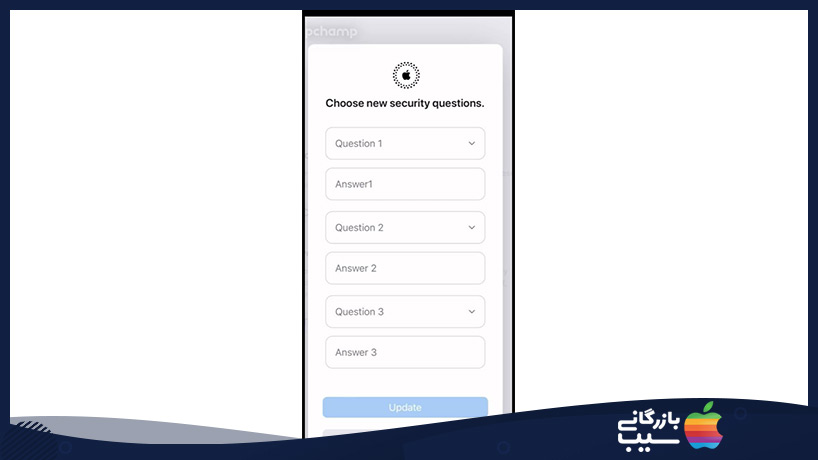
سه سوال به دلخواه خود انتخاب کرده و به آنها پاسخ میدهیم. این پاسخها را باید همیشه به یاد داشته باشید تا در مواقع ضروری بتوانید از آنها استفاده کرده و اپل آیدی خود را بازیابی کنید
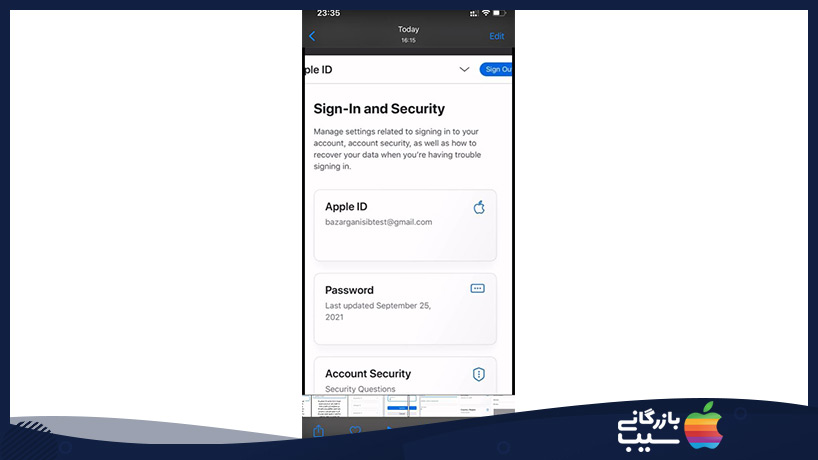
از قسمت بالای صفحه روی فلش کلیک کنید
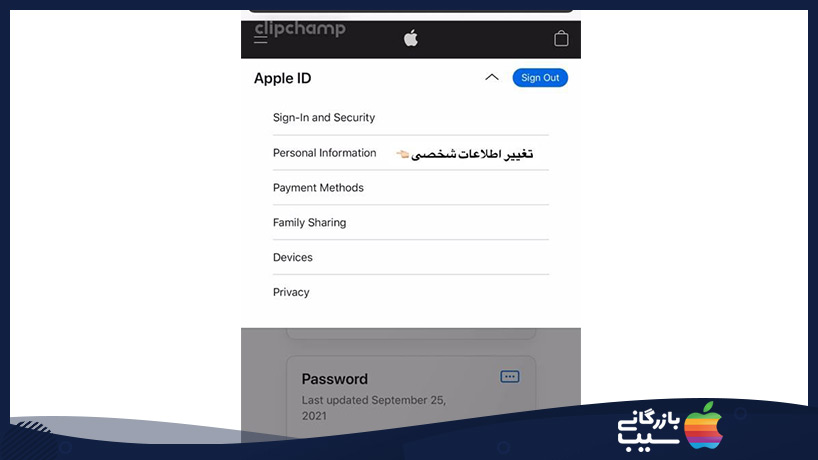
حال ما برای تغییر اطلاعات شخصی روی گزینه Personal Information کلیک میکنیم
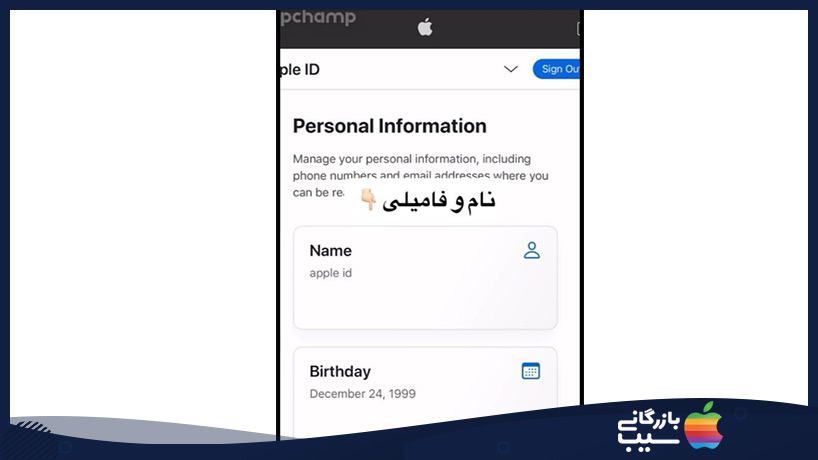
گزینه Name را انتخاب کنید
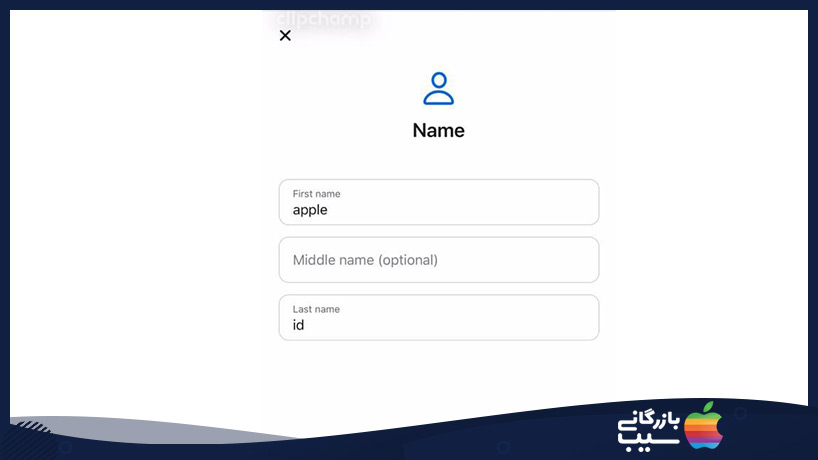
اسم و فامیلی خود را در این بخش وارد کرده و گزینه Save را انتخاب کنید
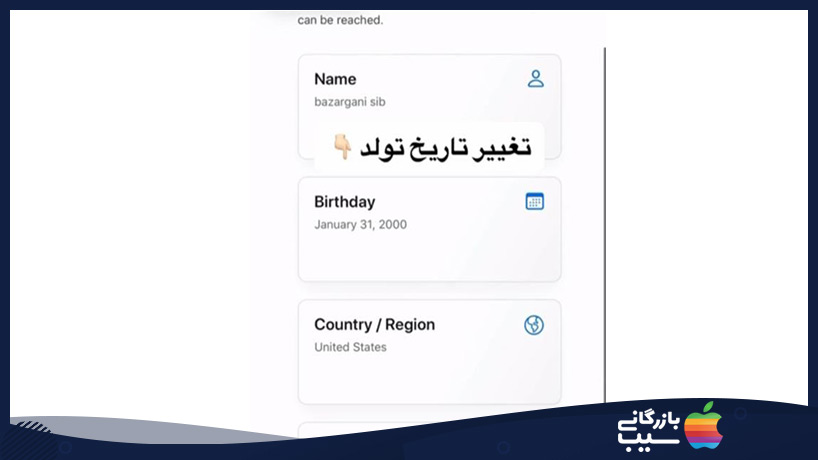
برای وارد کردن تاریخ تولد خود روی Birthday کلیک کنید

تاریخ تولید خود را به میلادی در این بخش وارد کرده و روی گزینه Save کلیک کنید
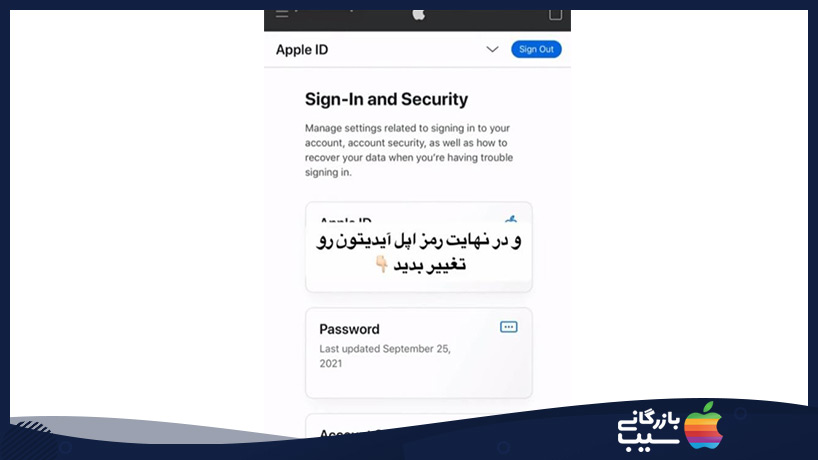
برای تغییر پسورد اپل آیدی کارت خود، روی Password کلیک کنید
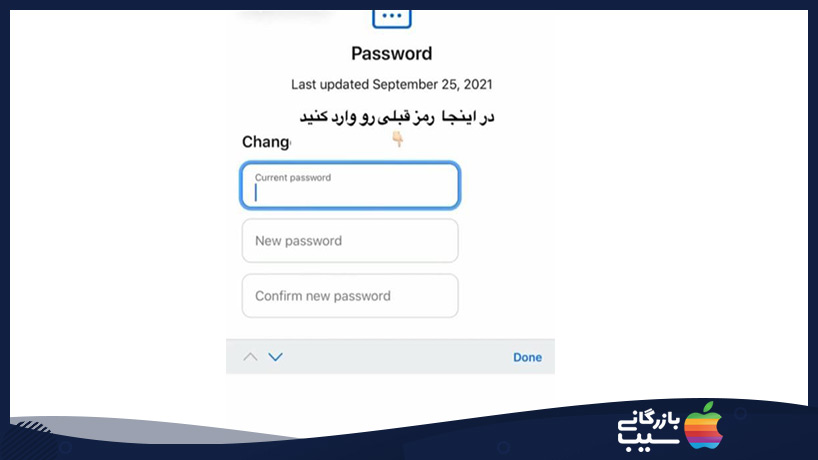
در کادر ابتدایی، پسورد فعلی اپل آیدی کارت خود را وارد کنید

حال باید پسوورد جدید خود را هم در کادر دوم وارد کنید. این پسوورد باید از حروف بزرگ و کوچک لاتین تشکیل شده باشد و از هشت حرف پایینتر هم نباشد. همین پسوورد را بهصورت مشابه در کادر سوم هم وارد کرده و سپس روی Change Password کلیک کنید.
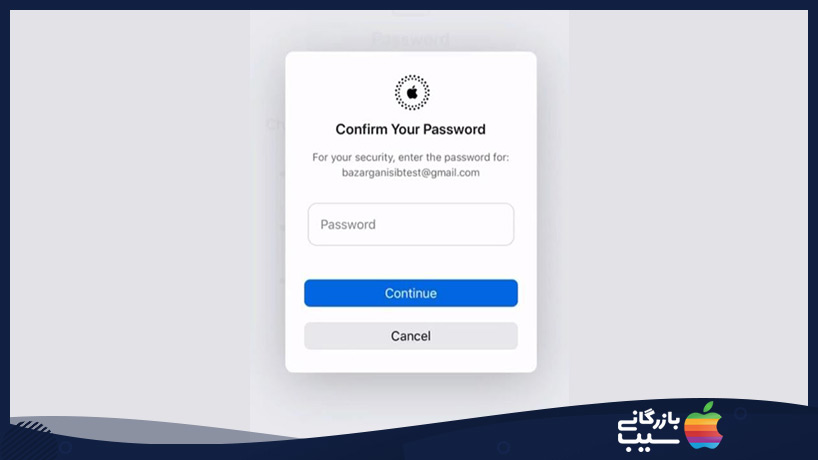
در مرحله آخر، لازم است که بار دیگر پسوورد اپل آیدی کارت خود را وارد کرده و روی Continue کلیک کنید تا همه تغییرات انجام شده ذخیره شوند
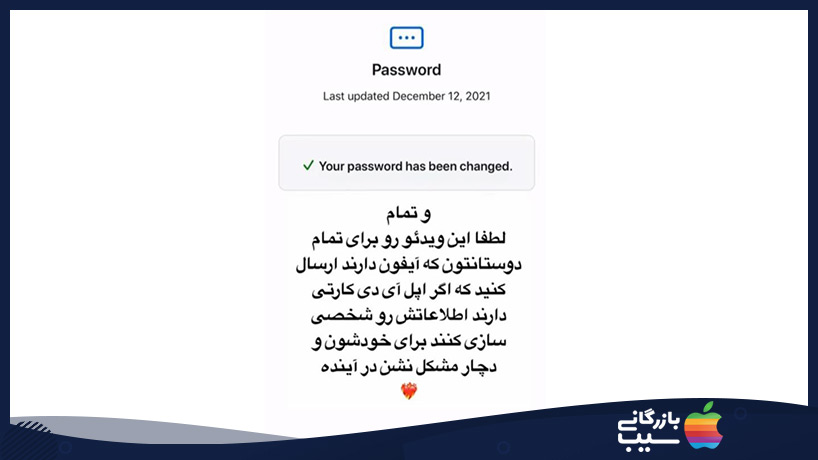
بیشتر بخوانید: کارهای موثری که باید هنگام فراموشی اطلاعات حساب Apple ID انجام دهیم
برای خرید اقساطی محصولات کمپانی اپل مانند آیفون ۱۳ پرو در مدلها و رنگ های مختلف، میتوانید به بازرگانی سیب مراجعه کرده و شرایط و مدارک لازم برای این منظور را مطالعه فرمایید. مشاورین این سایت هم در خدمت شما هستند تا خرید آسان و بهصرفه محصولات اپل را به بهترین شیوه ممکن تجربه کنید.